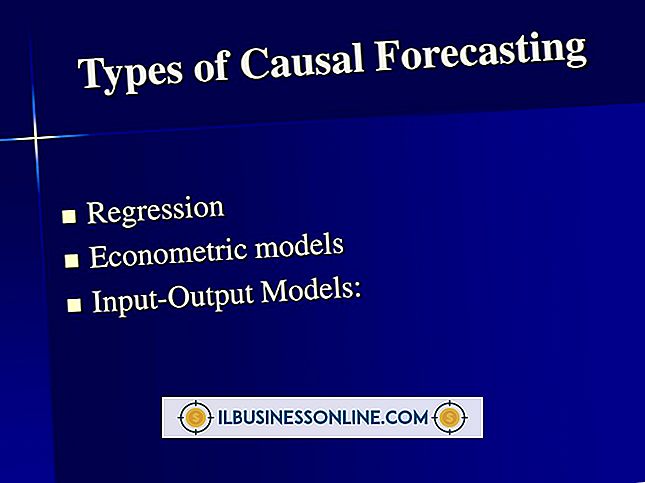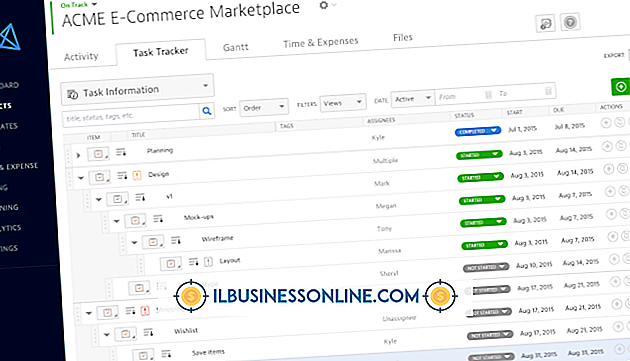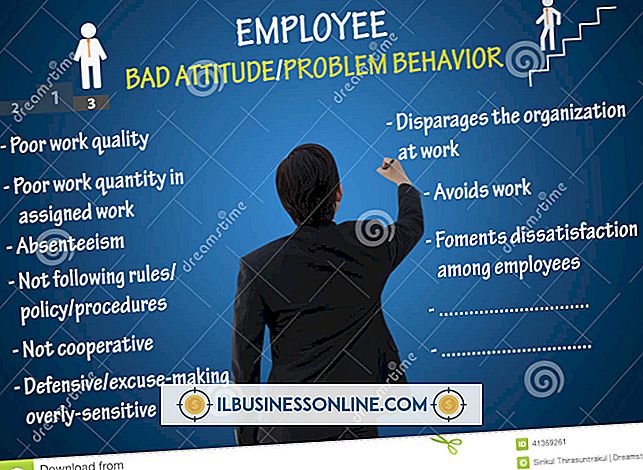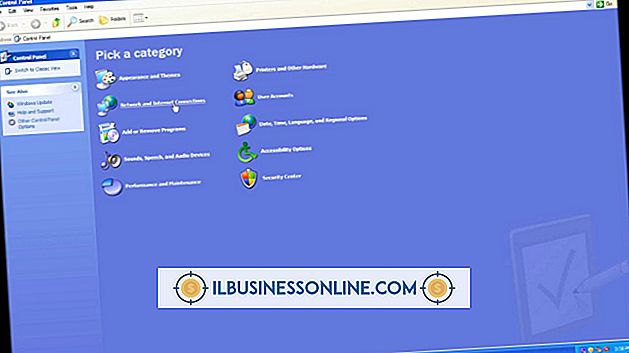Illustrator에서 이중 나선을 그리는 방법

이중 나선은 서로 얽혀있는 두 개의 나선형 선으로 이루어져 있습니다. 이중 나선의 유명한 예는 DNA 분자의 구조입니다. Adobe Illustrator를 사용하여 이중 나선을 그릴 수 있습니다. 펜 도구로 커브를 그린 다음 추가 커브를 복사하고 함께 결합하여 나선을 만듭니다. 그런 다음 헬릭스를 복사 한 다음 두 번째 헬릭스로 뒤집을 수 있습니다. 하나의 헬릭스를 다른 헬릭스 위에 놓으면 이중 나선이 생깁니다.
커브 그리기
1.
"보기"메뉴를 클릭하고 "격자 표시"를 선택하여 Illustrator 격자를보십시오. '보기 메뉴'를 다시 클릭하고 '그리드에 맞추기'를 선택하십시오.
2.
툴바의 색상 아이콘 아래에있는 작은 "없음"버튼을 클릭하여 "전경색"을 "없음"으로 변경하십시오.
삼.
"확대 / 축소"메뉴를 클릭하고 "300 %"를 선택하면 문서에서 눈금을 쉽게 볼 수 있습니다. 그리드는 큰 사각형을 64 (8 x 8) 개의 작은 사각형으로 나눈 것입니다.
4.
도구 상자에서 "펜 도구"를 선택하십시오. 도구를 문서의 왼쪽 상단 모서리로 이동하십시오. 이 점은 그리드의 첫 번째 사각형에도 있습니다. 도구를 클릭 한 채로 네 개의 작은 사각형을 아래로 드래그하고 마우스 버튼을 놓습니다. 도구를 끌면 그리는 곡선의 모양을 결정하는 경사 선이 생성됩니다.
5.
도구를 8 개의 작은 정사각형을 아래로 이동하고 8 개의 정사각형을 왼쪽으로 이동하여 첫 번째 큰 정사각형의 오른쪽 하단 모서리에 놓습니다. 도구를 클릭하고 4 개의 작은 사각형을 아래로 드래그하여 첫 번째 앵커 포인트와 동일한 경사 선을 가진 두 번째 앵커 포인트를 만듭니다.
6.
도구가 첫 번째 앵커 포인트 아래의 8 개의 작은 사각형이되도록 이동합니다.이 앵커 포인트는 두 번째 앵커 포인트의 아래쪽 8 개 및 왼쪽 8 개입니다. 마우스 버튼을 클릭 한 채로 도구를 4 개의 사각형 아래로 끕니다. 이제 하나의 나선 부분이 하나 있습니다.
단일 나선 만들기
1.
도구 상자에서 "선택 도구"를 클릭하고 커브를 클릭하여 강조 표시하십시오. "Alt"키를 누른 채로 커브를 아래로 드래그하십시오. 이것은 커브의 복사본을 생성합니다. 복사본의 맨 위 점이 원래 커브의 맨 아래에 닿도록 첫 번째 커브에 인접하도록 복사본을 드래그합니다. 마우스 버튼을 놓으면 커브가 적절한 위치에 스냅됩니다.
2.
도구 상자에서 "직접 선택 도구"를 클릭하십시오. 두 곡선이 접촉하는 영역 위로 도구를 끕니다.
삼.
"Object Menu"를 클릭하고 "Path"를 선택한 다음 "Join"을 클릭하십시오. Join 창이 열립니다. "Smooth", "OK"를 차례로 클릭하십시오. 이제 두 개의 곡선이 나선형으로 변합니다.
4.
1 ~ 3 단계를 반복하여 나선 길이를 두 배로 만듭니다.
5.
"선택 도구"로 곡선을 클릭하고 "획"패널에 "10 pt"를 입력하여 선의 크기를 두껍게 만듭니다. "Object"메뉴를 클릭하고 "Path"를 선택한 다음 "Outline Stroke"를 클릭하십시오. 헬릭스가 검은 색이됩니다. 전경색과 배경색 아이콘 사이의 "이중 화살표"를 클릭하여 나선형을 검정색 대신에 투명하게 만듭니다.
이중 나선 추가
1.
"Ctrl-A"를 눌러 헬릭스를 선택한 다음 "Ctrl-C"를 눌러 복사합니다. "Ctrl-V"키를 눌러 페이지의 나선 사본을 붙여 넣습니다.
2.
"Object"메뉴를 클릭하고 "Transform"을 선택한 다음 "Reflect"를 선택하십시오. "Vertical"버튼을 클릭하고 "OK"를 클릭하십시오. 두 번째 나선은 첫 번째 나선의 첫 번째 이미지가됩니다.
삼.
두 번째 헬릭스를 드래그하여 첫 번째 헬릭스가 두 번째 헬릭스를 만듭니다.